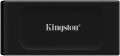Interfejs
Złącze (złącza), w które wyposażono dysk. Należy zauważyć, że w przypadku modeli zewnętrznych (patrz „Rodzaj”), z reguły złącze jest wskazane na obudowie samego dysku; możliwość podłączenia do jednego lub drugiego gniazda w komputerze (lub innym urządzeniu) zależy głównie od dostępności odpowiednich kabli. Wyjątkiem są modele z niewymiennym przewodem - tutaj chodzi o wtyczce do takiego przewodu.
Niektóre formaty - na przykład M.2 - wykorzystuje własne standardowe złącze, tak więc parametr ten nie jest podawany dla takich modeli. W pozostałych przypadkach złącza można umownie podzielić na zewnętrzne i wewnętrzne - w zależności od rodzaju dysku (patrz wyżej). W modułach wewnętrznych oprócz M.2 można spotkać
interfejsy SATA 3 ,
U.2 i
SAS. Urządzenia zewnętrzne wykorzystują głównie różne typy USB - klasyczne złącze USB (wersje
3.2 gen1 lub
3.2 gen2 ) lub USB C (wersje
3.2 gen1 ,
3.2 gen2 lub 3.2 gen2x2). Ponadto istnieją rozwiązania z interfejsem Thunderbolt (zwykle
v2 lub
v3 ). Rozpatrzmy je wszystkie bardziej szczegółowo:
— SATA 3. Trzecia wersja interfejsu SATA, zapewniająca prędkość transmisji danych do 5,9 Gb/s (około 600 MB/s). Zgodnie ze standardami dysków SSD
...prędkość ta nie jest wysoka, ponieważ interfejs SATA pierwotnie był zaprojektowany dla dysków twardych i nie był przeznaczony do użytku z szybką pamięcią półprzewodnikową. Dlatego ten rodzaj podłączenia można spotkać głównie w niedrogich i przestarzałych dyskach wewnętrznych.
— SAS. Standard stworzony jako wysokowydajne podłączenie dla systemów serwerowych. Pomimo pojawienia się bardziej zaawansowanych interfejsów, nadal występuje w naszych czasach. Zapewnia szybkość przesyłania danych do 22,5 Gb/s (2,8 GB/s), w zależności od wersji.
— U.2. Złącze zaprojektowane specjalnie dla zaawansowanych dysków wewnętrznych formatu 2.5 cala, głównie do użytku w serwerach. W rzeczywistości U.2 to nazwa wyspecjalizowanego współczynnika kształtu (2.5 cala, wysokość 15 mm), a złącze to formalnie nazywa się SFF- 8639. Takie moduły są podłączane w taki sam sposób, jak karty rozszerzeń PCI-E (przez tę samą magistralę), jednak mają mniejsze rozmiary i mogą być wymieniane podczas pracy.
— U.3. Trójinterfejsowe złącze podłączenia, oparte na specyfikacji U.2 (patrz odpowiedni punkt) i wykorzystujące to samo złącze SFF-8639. Złącze U.3 łączy interfejsy SAS, SATA i NVMe w jednym kontrolerze, umożliwiając podłączenie różnych rodzajów dysków przez to samo gniazdo. W U.3 przewidziano oddzielne piny do identyfikacji określonego rodzaju dysku. Specyfikacja została stworzona dla wewnętrznych dysków 2,5". Takie moduły są miniaturowe, wymienialne podczas pracy i obsługują zewnętrzne impulsy sterujące.
— USB 3.2 gen1. Tradycyjne pełnowymiarowe złącze USB zgodne z wersją 3.2 gen1. Ta wersja (wcześniej znana jako 3.1 gen1 lub 3.0) zapewnia szybkość przesyłania danych do 4,8 Gb/s. Jest kompatybilna z innymi standardami USB, z tym że prędkość połączenia będzie ograniczona przez najwolniejszą wersję.
— USB 3.2 gen2. Tradycyjne pełnowymiarowe złącze USB, odpowiadające wersji 3.2 gen2 (wcześniej znanej jako 3.1 gen2, 3.2 gen2x2 lub USB4). Prędkość przesyłu danych wynosi do 10 Gb/s, kluczowe cechy generalnie są podobne do opisanej powyżej wersji USB 3.2 gen1
— USB C 3.2 gen1. Złącze USB typu C, obsługujące podłączenie w wersji 3.2 gen1. Przypomnijmy, że ta wersja pozwala na osiągnięcie prędkości do 4,8 Gb/s. A USB C to stosunkowo nowy rodzaj złącza USB, który ma mały rozmiar (nieco większy niż microUSB), symetryczny owalny kształt i dwustronną konstrukcję. Jest to szczególnie przydatne w przypadku zewnętrznych dysków SSD, ponieważ takie dyski stają się coraz mniejsze.
— USB C 3.2 gen2. Złącze USB typu C z obsługą wersji 3.2 gen2 - z prędkością transferu danych do 10 Gb/s. Jednak taki dysk będzie mógł pracować z wolniejszymi portami USB - chyba że prędkość będzie ograniczona przez możliwości takiego portu. Szczegółowe informacje na temat samego złącza USB C można znaleźć powyżej.
— USB C 3.2 gen2x2. Złącze USB C, obsługujące podłączenie w wersji 3.2 gen2x2. Szczegółowe informacje na temat samego złącza można znaleźć powyżej; a wersja 3.2 gen 2x2 (dawniej USB 3.2) pozwala na osiągnięcie prędkości do 20 Gb/s - czyli dwa razy więcej niż w oryginalnym 3.2 gen 2, stąd nazwa. Warto też zaznaczyć, że ta wersja jest realizowana wyłącznie poprzez złącza USB C i nie jest wykorzystywana w portach wcześniejszych standardów.
— USB4. Nowsza wersja interfejsu USB wykorzystująca wyłącznie symetryczne złącza USB typu C. Pozwala to na osiągnięcie prędkości przesyłu danych do 40 Gbit/s (w zależności od technologii i standardów zaimplementowanych w konkretnym porcie). Interfejs może obsługiwać Thunderbolt v3 i v4 i jest wstecznie kompatybilny z poprzednimi wersjami USB, chociaż urządzenia z pełnowymiarową wtyczką USB A będą potrzebować adaptera.Zewnętrzna prędkość zapisu
Najwyższa prędkość
zapisu charakteryzuje prędkość, z jaką moduł może odbierać informacje z podłączonego komputera (lub innego urządzenia zewnętrznego). Ta prędkość jest ograniczona zarówno przez interfejs połączenia (patrz „Złącze”), jak i przez funkcje samego urządzenia.
Zewnętrzna prędkość odczytu
Najwyższa prędkość wymiany danych z komputerem (lub innym urządzeniem zewnętrznym), jaki może zapewnić dysk w trybie odczytu; Mówiąc najprościej -
najwyższa prędkość przesyłania informacji z dysku do urządzenia zewnętrznego. Ta prędkość jest ograniczona zarówno przez interfejs połączenia (patrz „Złącze”), jak i przez funkcje samego urządzenia. Jego wartości mogą wahać się od 100 - 500 MB/s w najwolniejszych modelach do ponad 3 GB/s w najbardziej zaawansowanych.
Dołączony kabel
Typ kabla dostarczanego z dyskiem.
Parametr ten ma znaczenie tylko dla modeli zewnętrznych (patrz „Typ”).Typ kabla wskazują rodzaje złączy na jego końcach, przy czym wtyczkę do podłączenia do dysku wskazuje się jako pierwszą, a druga wtyczka służy do podłączenia do komputera. Konkretne typy złączy mogą być następujące:
- USB A. Wtyczka do tradycyjnych pełnowymiarowych portów USB - takich jakie są w większości komputerów i laptopów. Właściwie taka wtyczka jest używana tylko na „komputerowym” końcu kabla - dla samych dysków złącza USB A są zbyt nieporęczne.
- USB C. Najnowsze nowoczesne złącze USB. W przeciwieństwie do swoich poprzedników ma konstrukcję dwustronną - wtyczkę można włożyć do złącza z dowolnej strony. Bardzo kompaktowy, dzięki czemu nadaje się do montażu w obudowie dysku; jednak występuje również w komputerach / laptopach, więc wtyczki USB C można umieścić po jednej lub obu stronach kabla.
- Micro B. Wtyczka pod złącze typu microUSB; To złącze jest znane wielu z przenośnych gadżetów, takich jak smartfony i tablety, można je również znaleźć w dyskach SSD. Właściwie wtyczka micro B znajduje się tylko z boku dysku - złącza tego praktycznie nie ma w komputerach.
- MiniUSB. Kolejna mniejsza wersja wtyczki USB, pod wieloma względami podobna do opisanej powyżej micro B. W naszych czasach uważana jest za przestarzałą i praktycznie nieużywaną.
Najpopularniejsze opcje dołączonych kabli to
USB C do USB A..., USB C do USB C , micro B do USB A i mini USB do USB A. Niektóre dyski ze złączem USB C są wyposażone w dwa rodzaje przewodów jednocześnie - z USB C i USB A po stronie „komputera”.Odporna na wstrząsy obudowa
Dysk ma zwiększoną ochronę przed wstrząsami oraz uderzeniami.
Same moduły SSD są dość odporne na wstrząsy; ta sama cecha jest wskazana, jeśli dysk celowo jest wzmocniony, aby w jak największym stopniu wytrzymać upadki i inne „kłopoty”.
Odporna na wstrząsy obudowa jest odpowiednia przede wszystkim dla modeli zewnętrznych (patrz „Typ”).
Stopień ochrony (IP)
Stopień ochrony pozwala zrozumieć, jak dobrze urządzenie jest chronione przed kurzem i wilgocią. Osiąga się to dzięki szczelności obudowy, dodatkowym gumowym uszczelkom i jest oczywiście wyświetlane w liczbach - na przykład IP67 (ten poziom ochrony wskazuje na
wodoodporność dysku SSD ). Pierwsza liczba mówi o ochronie przed kurzem, druga o ochronie przed wilgocią. Teraz więcej o możliwych liczbach.
Ochrona przed kurzem:
5 - pyłoszczelność (kurz może dostać się do środka w niewielkich ilościach, które nie wpływają na pracę urządzenia);
6 - ochrona przed kurzem (pył nie przenika do środka).
Wodoodporność:
5 - ochrona przed strumieniami wody z dowolnego kierunku (przelotne opady, burze).
7 - możliwość krótkotrwałego zanurzenia pod wodę na płytką głębokość (do 1 m).
8 - możliwość długiego (30 min lub więcej) nurkowania na głębokość większą niż 1 m. Jednak szczególne ograniczenia dotyczące głębokości i czasu mogą być inne.
Materiał
Materiał, z którego wykonana jest obudowa dysku. Parametr ten ma znaczenie głównie dla modeli zewnętrznych (patrz „Rodzaj”), ponieważ wewnętrzne są chronione przez obudowę komputera i w normalnych warunkach nie wchodzą w interakcję z otoczeniem.
- Plastikowy. Niedrogi i jednocześnie dość praktyczny materiał. Plastik jest gorszy od metalu pod względem wytrzymałości, ale jest dość niezawodny (jest stosowany w modelach odpornych na wstrząsy), a ponadto nie boi się wilgoci. Ponadto materiał ten z łatwością przybiera różnorodne kształty i kolory, co „ułatwia życie” projektantom i pozwala tworzyć oryginalnie wyglądające urządzenia. Z tego powodu większość obudów SSD jest wykonana z tworzywa sztucznego.
- Metal. Z praktycznego punktu widzenia metal z jednej strony jest mocniejszy niż plastik, z drugiej trudniejszy w obróbce i droższy; jednak w praktyce rzadko wymagana jest wysoka wytrzymałość. Dlatego metalowa obudowa jest typowa głównie dla dość zaawansowanych rozwiązań.